Calques (ancienne version)
Le panneau Calques (ancienne version) vous permet de modifier les noms et les propriétés des calques dans le dessin actuel, et de créer, supprimer, modifier, appliquer des calques, des états de calques et des filtres de calques.
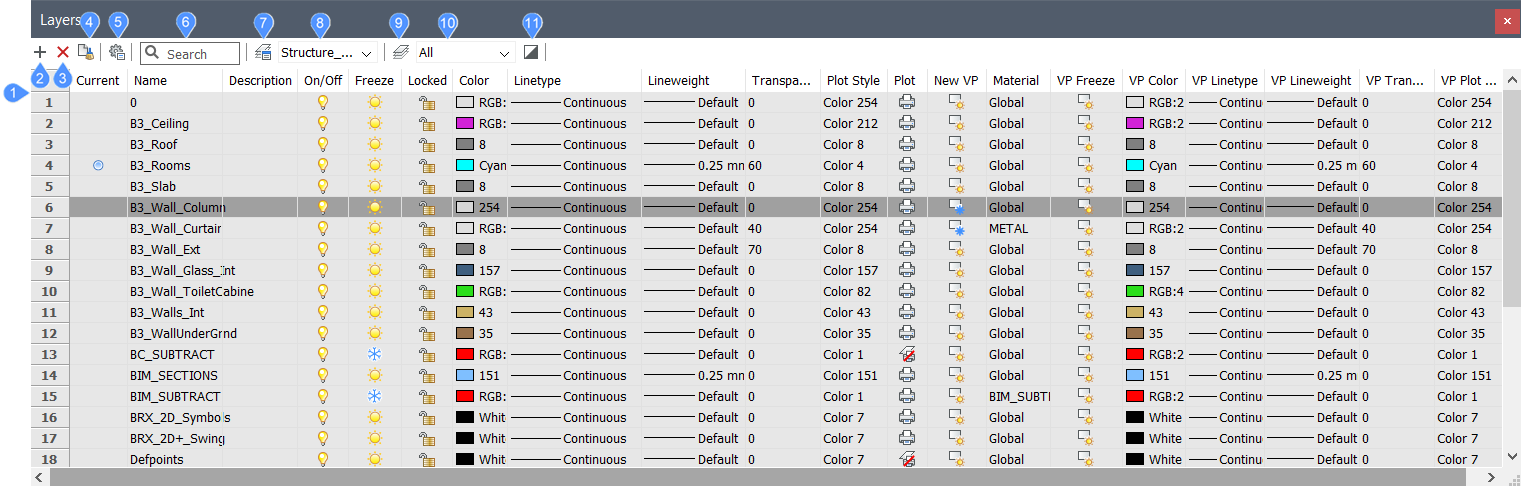
- Liste des calques
- Nouveau calque
- Supprimer
- Purger
- Paramètres
- Recherche
- Explorateur de l'état de calque
- Contrôle de l'état du calque
- Explorateur de calques
- Filtre utilisé
- Inverser le filtre
Liste des calques
Affiche une liste des calques et leurs propriétés. La liste peut inclure tous les calques dans le dessin actuel ou un sous-ensemble de ces calques en fonction des états de calques ou des filtres sélectionnés. Les en-têtes de colonne décrivent les propriétés de chaque calque. Vous pouvez trier la liste des calques dans l'ordre ou dans l'ordre inverse pour n'importe quelle propriété en cliquant une ou deux fois sur l'en-tête de la colonne.
Un menu contextuel s'affiche lorsque vous faites un clic droit sur un nom de calque :
- Fusionner vers
- Fusionne les calques sélectionnés en un seul calque.Remarque : Calques fusionnés seront purgés du dessin.
- Supprimer du groupe
- Supprime le calque du groupe.
- Tout sélectionner
- Sélectionne tous les calques disponibles. Vous pouvez également utiliser le raccourci clavier Ctrl+A.
- Supprimer les redéfinitions de fenêtre
- Supprime les redéfinitions des propriétés définies différemment pour les fenêtres.
- Depuis les calques sélectionnés
- Supprimer les redéfinitions de fenêtre des calques sélectionnés.
- Depuis tous les calques
- Supprimer les redéfinitions de fenêtre de tous les calques.
- Pour la fenêtre courante
- Supprime les surcharges de la fenêtre de visualisation actuelle.
- Pour toutes les fenêtres
- Supprime les remplacements de toutes les fenêtres.
- Isoler les calques sélectionnés
- Isole les calques sélectionnés. Tous les autres calques sont verrouillés ou désactivés.
Un menu de clic droit sur les en-têtes de colonne vous permet de les personnaliser. Vous pouvez activer ou désactiver les colonnes et restaurer les positions des colonnes.
- Actuelle
- Spécifie le calque de travail courant. Seul un calque peut être courant.
- Nom
- Spécifie le nom du calque. Pour renommer un calque, double-cliquez sur le nom du calque ou sélectionnez Renommer dans le menu contextuel.
- Description
- (Facultatif) Spécifie le contenu ou l'objectif du calque. Pour créer ou mettre à jour une description, sélectionnez un ou plusieurs calques, puis double-cliquez sur le champ de description de l'un des calques sélectionnés. Le texte saisi est appliqué à tous les calques sélectionnés.
- Activer/Désactiver
- Spécifie l'état Activé/Désactivé des calques. Les entités dont les calques sont désactivés ne sont pas visibles dans le dessin. Toutefois, elles sont traitées pendant les opérations nécessitant une régénération du dessin. L'activation et la désactivation d'un calque ne nécessite pas la régénération du dessin. Par conséquent, cette bascule est la plus utile lorsque vous souhaitez que les entités d'un calque ne soient masquées que pour une courte période pendant que vous modifiez le dessin. Pour modifier l'état, sélectionnez un ou plusieurs calques, puis cliquez sur une icône d'ampoule pour l'un des calques sélectionnés. L'état est appliqué à tous les calques sélectionnés.
-
 Activé : affiche les entités qui se trouvent sur ce calque.
Activé : affiche les entités qui se trouvent sur ce calque. -
 Désactivé : masque les entités qui sont sur ce calque.
Désactivé : masque les entités qui sont sur ce calque.
-
- Geler
- Spécifie l'état de Libération / Gel des calques. Les entités sur les calques gelés ne sont pas visibles dans le dessin et ne sont pas traitées pendant les opérations nécessitant une régénération du dessin. Cela peut économiser du temps de traitement si le calque comprend de nombreuses entités. Cependant, le processus de gel et de libération d'un calque nécessite une régénération du dessin. Par conséquent, cette bascule est le plus utile lorsque vous voulez que les entités d'un calque soient masquées pour une période prolongée pendant que vous modifiez le dessin. Pour modifier l'état, sélectionnez un ou plusieurs calques, puis cliquez sur une icône cadenas pour l'un des calques sélectionnés. L'état est appliqué à tous les calques sélectionnés.
-
 Libérer : affiche les entités qui se trouvent sur ce calque.
Libérer : affiche les entités qui se trouvent sur ce calque. -
 Gel : masque les entités qui sont sur ce calque.
Gel : masque les entités qui sont sur ce calque.
-
- Verrouillé
- Spécifie l'état de verrouillage des calques. Les entités des calques verrouillés ne peuvent pas être éditées. Cependant, ils sont atténués en fonction de la variable système LAYLOCKFADECTL. Pour modifier l'état, sélectionnez un ou plusieurs calques, puis cliquez sur une icône cadenas pour l'un des calques sélectionnés. L'état est appliqué à tous les calques sélectionnés.
-
 Déverrouillé: permet de modifier les entités de ce calque.
Déverrouillé: permet de modifier les entités de ce calque. -
 Verrouillé : empêche les entités de ce calque d'être modifiées.
Verrouillé : empêche les entités de ce calque d'être modifiées.
-
- Couleur
- Spécifie la couleur des calques. Pour modifier la couleur, sélectionnez un ou plusieurs calques, puis cliquez sur la couleur actuelle de l'un des calques sélectionnés. La boîte de dialogue Couleur s'affiche. La couleur que vous sélectionnez est appliquée à tous les calques sélectionnés.
- Type de ligne
- Spécifie le type de ligne des calques. Pour le type de ligne, sélectionnez un ou plusieurs calques, puis cliquez sur le type de ligne de l'un des calques sélectionnés. Si le type de ligne que vous souhaitez ne s'affiche pas dans la liste déroulante, cliquez sur Charger pour afficher la boîte de dialogue Charger les types de ligne. Le type de ligne que vous sélectionnez s'applique à tous les calques sélectionnés.
- Épaisseur de ligne
- Spécifie l'épaisseur de ligne des calques. Pour modifier l'épaisseur de ligne, sélectionnez un ou plusieurs calques, puis double-cliquez sur l'épaisseur de ligne de l'un des calques sélectionnés. L'épaisseur de ligne que vous sélectionnez est appliquée à tout les calques sélectionnés.
- Transparence
- Spécifie la transparence des calques. Pour modifier la transparence, sélectionnez un ou plusieurs calques, puis cliquez sur transparence de l'un des calques sélectionnés. Vous pouvez saisir une valeur comprise entre 0 (totalement opaque) et 90 (presque totalement transparent) ou sélectionner une valeur prédéfinie dans la liste déroulante. La valeur que vous sélectionnez est appliquée à toutes les calques sélectionnés.Remarque : La variable système TRANSPARENCYDISPLAY doit être activée pour que l'effet de transparence soit visible.
- Style de tracé
- Spécifie le style de tracé des calques. Si le mode de style de tracé (variable système PSTYLEMODE) du dessin courant est défini sur les styles de tracé dépendants des couleurs, les styles de tracé des calques utilisent les couleurs des calques et sont en lecture seule. Si le mode de style de tracé pour le dessin courant est défini sur les styles de tracé nommés, vous pouvez changer le style de tracé. Pour spécifier un style de tracé nommé différent, sélectionnez un ou plusieurs calques, puis cliquez sur le style de tracé pour l'un des calques sélectionnés. La boîte de dialogue Sélectionner style de tracé s'affiche. Le style de tracé que vous sélectionnez est appliqué à tous les calques sélectionnés.
- Tracer
- Spécifie l'état de l'espace. Les entités sur les calques Pas Imprimer restent visibles dans le dessin mais ne sont pas imprimées. Pour modifier l'état, sélectionnez un ou plusieurs calques, puis cliquez sur l'icône imprimante pour l'un des calques sélectionnés. L'état est appliqué à tous les calques sélectionnés.
-
 Imprimer : imprime les entités sur ce calque.
Imprimer : imprime les entités sur ce calque. -
 Pas Imprimer : n'imprime pas les entités sur ce calque.
Pas Imprimer : n'imprime pas les entités sur ce calque.
Remarque : Certains calques créés par BricsCAD®, tels que Defpoints, sont définis par défaut sur Pas Imprimer et ne peuvent être modifiés. -
- Nouvelle Fenêtre
- Spécifie l'état de libération/gel par défaut des calques pour les nouvelles fenêtres de présentation. Pour modifier l'état, sélectionnez une ou plusieurs calques, puis cliquez sur l'icône soleil/flocon, pour l'un des calques sélectionnés. L'état est appliqué à tous les calques sélectionnés.
-
 Libérer : affiche les entités qui se trouvent sur ce calque lors de la création d'une nouvelle fenêtre.
Libérer : affiche les entités qui se trouvent sur ce calque lors de la création d'une nouvelle fenêtre. -
 Geler : masque les entités qui sont sur ce calque lors de la création d'une nouvelle fenêtre.
Geler : masque les entités qui sont sur ce calque lors de la création d'une nouvelle fenêtre.
-
- Matériau
- Spécifie le matériau des calques. Pour modifier le matériau, sélectionnez un ou plusieurs calques, puis double-cliquez sur le matériau de l'un des calques sélectionnés. Le matériau que vous sélectionnez est appliqué à tous les calques sélectionnées. Si le matériau que vous voulez ne s'affiche pas dans la liste déroulante, vous pouvez l'ajouter au dessin courant à l'aide de la commande MATERIAUX.
- Geler fenêtre
- Spécifie l'état de libération/gel des calques pour l'onglet de présentation ou la fenêtre actuel(le). Cette propriété n'est pas disponible à partir de l'onglet Modèle et elle remplace l'état de libération/gel de l'espace modèle.Pour modifier l'état, sélectionnez une ou plusieurs calques, puis cliquez sur l'icône soleil/flocon, pour l'un des calques sélectionnés. L'état est appliqué à tous les calques sélectionnés.
-
 Libérer : affiche les entités qui se trouvent sur ce calque dans la présentation ou la fenêtre courante.
Libérer : affiche les entités qui se trouvent sur ce calque dans la présentation ou la fenêtre courante. -
 Gel : les entités qui se trouvent sur ce calque dans la présentation ou la fenêtre de visualisation courante.
Gel : les entités qui se trouvent sur ce calque dans la présentation ou la fenêtre de visualisation courante.
-
- Couleur fenêtre
- Spécifie la couleur des calques pour l'onglet de présentation ou la fenêtre en cours. Cette propriété n'est pas disponible dans l'onglet Modèle et remplace la couleur de l'espace modèle.
Pour modifier la couleur, sélectionnez un ou plusieurs calques, puis cliquez sur la couleur actuelle de l'un des calques sélectionnés. La boîte de dialogue Couleur s'affiche. La couleur que vous sélectionnez est appliquée à tous les calques sélectionnés.
- Type de ligne fenêtre
- Spécifie le type de ligne des calques pour l'onglet de présentation ou la fenêtre actuel(le). Cette propriété n'est pas disponible dans l'onglet Modèle et remplace le type de ligne de l'espace modèle.
Pour modifier le type ligne, sélectionnez un ou plusieurs calques, puis double-cliquez sur le type ligne fenêtre de l'un des calques sélectionnés. Si le type de ligne que vous souhaitez ne s'affiche pas dans la liste déroulante, cliquez sur Charger pour afficher la boîte de dialogue Charger les types de ligne. Le type de ligne que vous sélectionnez s'applique à tous les calques sélectionnés.
- Épaisseur de ligne fenêtre
- Spécifie l'épaisseur de ligne des calques pour l'onglet ou la fenêtre de présentation courante. Cette propriété n'est pas disponible dans l'onglet Modèle et elle remplace l'Épaisseur de ligne de l'espace modèle.
Pour modifier l'épaisseur de ligne, sélectionnez un ou plusieurs calques, puis double-cliquez sur l'épaisseur de ligne de l'un des calques sélectionnés. L'épaisseur de ligne que vous sélectionnez est appliquée à tout les calques sélectionnés.
- Transparence fenêtre
- Spécifie la transparence des calques pour l'onglet ou la fenêtre de présentation en cours. Cette propriété n'est pas disponible dans l'onglet Modèle et remplace la transparence de l'espace modèle.
Pour modifier la transparence, sélectionnez un ou plusieurs calques, puis cliquez sur transparence de l'un des calques sélectionnés. Vous pouvez saisir une valeur comprise entre 0 (totalement opaque) et 90 (presque totalement transparent) ou sélectionner une valeur prédéfinie dans la liste déroulante. La valeur que vous sélectionnez est appliquée à toutes les calques sélectionnés.
La variable système TRANSPARENCYDISPLAY doit être activée pour que l'effet de transparence soit visible.
- Style de tracé fenêtre
- Spécifie le style de tracé des calques pour l'onglet de présentation ou la fenêtre actuel(le). Cette propriété n'est pas disponible dans l'onglet Modèle et elle remplace le style de tracé de l'espace modèle.
Si le mode de style de tracé (variable système PSTYLEMODE) du dessin courant est défini sur les styles de tracé dépendants des couleurs, les styles de tracé des calques utilisent les couleurs des calques et sont en lecture seule. Si le mode de style de tracé pour le dessin courant est défini sur les styles de tracé nommés, vous pouvez changer le style de tracé. Pour spécifier un style de tracé nommé différent, sélectionnez un ou plusieurs calques, puis cliquez sur le style de tracé pour l'un des calques sélectionnés. La boîte de dialogue Sélectionner style de tracé s'affiche. Le style de tracé que vous sélectionnez est appliqué à tous les calques sélectionnés.
Nouveau calque
Crée un calque portant le nom générique Calque1. Le nouveau calque créé copie les propriétés du calque actuellement sélectionné. Vous pouvez également utiliser le raccourci clavier Ctrl+N.
Supprimer
Supprime les calques, à l'exception du calque portant le nom 0 et tous calque comportant des entités, qui ne peut pas être supprimé. Vous pouvez également utiliser le raccourci clavier Ctrl+D.
Purger
- Le calque 0.
- Le calque actuel
- Tout calque avec des entités.
Vous pouvez également utiliser le raccourci clavier Ctrl+P.
Paramètres
Affiche la boîte de dialogue Paramètres du calque (voir l'article Boîte de dialogue Paramètres du calque).
Recherche
Permet de rechercher des noms de calques spécifiques. La liste est raccourcie pour n'afficher que les calques contenant la séquence de caractères saisie, quel que soit leur emplacement dans le nom de la calque.
Explorateur de l'état de calque
Affiche la boîte de dialogue Explorateur de dessin avec la catégorie États de calque sélectionnée.
Contrôle de l'état du calque
Affiche l'état actuel de calque s'il y a un élément défini dans le dessin. Cliquez sur le bouton fléché vers le bas pour choisir un autre état de calque.
Explorateur de calques
Affiche la boîte de dialogue Explorateur de dessin avec la catégorie Calques sélectionnée.
Filtre utilisé
Affiche le filtre de calque actuel s'il y a un élément défini dans le dessin. Cliquez sur le bouton fléché vers le bas pour choisir un filtre de calque différent. Certains filtres sont créés automatiquement par BricsCAD® : Tous, Tous calques utilisés.
Inverser le filtre
Inverse le contenu du filtre actuel de sorte que le panneau affiche tous les calques non inclus dans le filtre.

